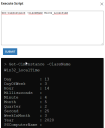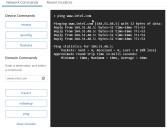Acciones del dispositivo
Cuando visualice los detalles del dispositivo, el panel Acciones le permite llevar a cabo acciones en ese dispositivo. El panel Acciones aparece automáticamente cuando abre la página de detalles del dispositivo, pero si no lo ve, haga clic en el botón Acciones de la esquina superior derecha.
Hay acciones básicas integradas o puede ejecutar acciones personalizadas que configure usted mismo. Esta página describe las acciones básicas. Para llevar a cabo una acción en varios dispositivos o para crear una acción personalizada, recomendamos el uso de Neurons. Para obtener más información, consulte Neurons Bots: Acción personalizada.
Para obtener información sobre otras cosas que puede hacer desde la página de detalles del dispositivo, consulte Dispositivos.
Prerrequisitos
-
Esta acción requiere el permiso de Acciones globales > Ejecutar secuencia de comandos.
-
El dispositivo debe tener instalado un agente de Ivanti Neurons.
Acciones
Haga clic en la acción Ejecutar secuencia de comandos para abrir un panel donde seleccione el entorno para ejecutar la secuencia de comandos, según el tipo de dispositivo.
-
PowerShell: elija esta opción para secuencias de comandos escritas en la sintaxis de Windows PowerShell. Utilícelo para tareas administrativas avanzadas, Automatización del sistema y Administración de configuraciones en sistemas operativos Windows modernos.
-
Mensaje de comando: elija esta opción para los comandos tradicionales del Mensaje de comando de Windows (CMD). Utilícelo para operaciones de archivos simples, archivos por lotes y comandos básicos. Especifique el contexto del usuario para la ejecución de scripts en el dispositivo remoto, crítico para la seguridad y los permisos:
-
Sistema (Recomendado para tareas a nivel de SO): Ejecute el script con los privilegios más altos, normalmente como la cuenta LocalSystem. Utilícelo para operaciones que modifiquen archivos del sistema, servicios o claves de registro que afecten a todos los usuarios.
-
Usuario conectado: Ejecute el script con los permisos del usuario que ha iniciado sesión en el dispositivo. Utilícelo para tareas que modifiquen la configuración específica del usuario o requieran acceso al perfil del usuario.
-
Al hace clic en Enviar se envía la secuencia de comandos al agente de Ivanti Neurons del dispositivo, que a continuación la devuelve. La salida de la secuencia de comandos se captura y se muestra en la ventana de comandos. Los resultados de los comandos pueden tardar un minuto o dos en estar disponibles.
Estas acciones requieren software de administración de servicios, como Service Manager o ServiceNow. También requieren un conector configurado con credenciales de acción.
Cuando cree o actualice una incidencia, la información se envía al software de administración de servicios.
Esta acción requiere el permiso de Acciones globales > Detectar tiempos de inactividad.
El dispositivo debe tener instalado un agente de Ivanti Neurons.
Haga clic en la acción Detectar interrupciones para abrir una ventana de comandos que muestra la salida de los comandos de resolución de problemas de la red estándar que puede ejecutar en el dispositivo, como tracert, netstat, ping, ipconfig, etc. Para Comandos de dominio que requieran una dirección IP o un nombre de dominio (como tracert), escriba la dirección en el cuadro de texto para ejecutar el comando.
Aumente la anchura de su navegador si la ventana de resultados trunca los resultados. Para borrar la ventana de salida, haga clic en Borrar consola bajo los comandos de red.
La pestaña Incidencias recientes muestra las incidencias importadas desde el software administrado del servicio conectado, como Ivanti Service Manager. Las incidencias son las que se han creado recientemente en el software de administración de servicios y no están necesariamente relacionadas con el dispositivo seleccionado actualmente. Esto le permite ver si otros dispositivos de la red han notificado problemas similares al que pueda estar visualizando en el dispositivo actual.
Esta acción requiere el permiso de Acciones globales > Control remoto.
El dispositivo debe tener instalado un agente de Ivanti Neurons.
Haga clic en la acción Control remoto para abrir una sesión de control remoto con el dispositivo en una nueva pestaña. Para obtener más información, consulte Control remoto de Ivanti Neurons platform.
Haga clic en la acción Eliminar dispositivo para eliminar el registro del dispositivo desde la plataforma de Neurons. Si el registro se importó mediante un conector, el registro se puede volver a importar la próxima vez que se ejecute el conector.
Si elimina un dispositivo que se importó con un conector, generalmente se vuelve a importar en un plazo de 7 días. Para restablecer el dispositivo antes, debe ejecutar manualmente el conector. Para obtener más información, consulte Para ejecutar un conector bajo demanda.
Si elimina un dispositivo que tiene instalado el motor de Neurons Inventory, generalmente se vuelve a importar en un plazo de 10 días. Para restablecer el dispositivo antes, debe ejecutar manualmente el motor de Neurons Inventory del dispositivo. Para hacer esto, en un símbolo del sistema del dispositivo, ejecute: C:\Program Files\Ivanti\Ivanti Cloud Agent\UNO.INVENTORY.ENGINE64\Inventory.Engine.exe" \runNow
Esta acción requiere el permiso de Acciones globales > Reiniciar dispositivo.
El dispositivo debe tener instalado un agente de Ivanti Neurons.
Haga clic en la acción Reiniciar para enviar un comando de reinicio al agente del dispositivo.
Esta acción requiere el permiso de Acciones globales > Instalar el paquete SWD.
Para utilizar esta función, el agente del conector debe estar instalado directamente en el servidor principal de EPM.
Haga clic en la acción Instalar paquete de Ivanti Endpoint Manager para instalar un paquete de Endpoint Manager en el dispositivo que está visualizando. El dispositivo de destino debe tener un agente de Endpoint Manager. El agente de Ivanti Neurons no es necesario.
Antes de usar la acción Instalar paquete de Endpoint Manager, debe asegurarse de que la configuración del conector de Endpoint Manager de la plataforma de Neurons incluye credenciales de conexión, que permiten a la plataforma de Neurons llevar a cabo acciones en dispositivos administrados por Endpoint Manager. Estas credenciales están configuradas por separado de las credenciales que permiten a la Plataforma de Neurons importar los datos de Endpoint Manager.
En el conector de Endpoint Manager, habilite Detalles de acciones y proporcione lo siguiente:
- Servidor central: el nombre del dominio que se puede resolver del servidor central o la dirección IP, junto con un nombre de usuario y contraseña que pueda iniciar sesión en el servidor central.
- Endpoint Manager: el nombre de usuario y la contraseña para un usuario de Endpoint Manager.
Para mayor sencillez, los usuarios que son miembros del grupo de usuarios de Administradores de LANDESK en el servidor central cumplen ambos requisitos de credenciales.
Hay dos métodos de instalación de paquetes que puede elegir:
- Forzar un paquete: instala el paquete en el dispositivo de destino. Si el dispositivo está fuera de línea, fallará.
- Forzar compatibilidad con política: instala el paquete en el dispositivo de destino. Si la instalación falla o el dispositivo está fuera de línea, se intentará de nuevo.
Para instalar el paquete de Ivanti Endpoint Manager
- En la plataforma de Neurons, consulte los Detalles del dispositivo del dispositivo que desee.
- En la lista Acciones, haga clic en Instalar el paquete de Ivanti Endpoint Manager.
- Espere a que la plataforma de Neurons obtenga la lista de paquetes disponibles del servidor central conectado.
- Seleccione un método de instalación de paquetes.
- Seleccione el paquete que desee y haga clic en Instalar. Una notificación le dice que se ha programado la instalación del paquete.
- Después de completar la tarea, otra notificación le indica que se ha completado la instalación del paquete o, si ha fallado, le informará de esto. Use el historial de notificaciones de la plataforma de Neurons si piensa que puede haberse perdido alguna notificación.
Si tiene configurado un conector EPM con credenciales de acción, y tiene instalado un agente EPM en el dispositivo, puede llevar a cabo acciones como pedir al dispositivo que se conecte o borrarloconnector configured with action credentials, and an EPM agent installed on the device you can perform the actions such as asking the device to check in or wiping the device. Las acciones disponibles dependen del sistema operativo del dispositivo. Para obtener información sobre las acciones, consulte Acciones de dispositivos en la ayuda del Gestor de puntos terminales.
Si tiene un conector de MobileIron configurado con credenciales de acción, puede llevar a cabo acciones de MobileIron desde la página de detalles del dispositivo. Las acciones disponibles dependen del sistema operativo del dispositivo. El dispositivo debe tener instalado un cliente de MobileIron.
- Forzar conexión: envía una solicitud para que el dispositivo se conecte inmediatamente para que pueda ver si está respondiendo y para que obtenga las políticas más recientes. Compatible con Android, iOS y MacOS.
- Enviar mensaje: envía un mensaje al usuario del dispositivo. Compatible con Android, iOS y MacOS.
- Desbloquear: desbloquea el dispositivo. Compatible con Android, iOS y MacOS.
- Bloquear: bloquea el dispositivo. Compatible con Android, iOS y MacOS.
- Reiniciar: reinicia el dispositivo. Compatible con iOS.
- Apagar: desactiva el dispositivo. Compatible con iOS.
- Restablecer PIN: ajusta el PIN del dispositivo a 0000.
- Borrar: lleva a cabo un restablecimiento de los valores de fábrica en el dispositivo y borra la información personal y de la empresa. Compatible con Android, iOS y MacOS.
Para llevar a cabo acciones de Avalanche desde la página de detalles del dispositivo, debe tener configurado un conector de Avalanche con credenciales de accióni, y el servidor del conector debe tener una política de agente aplicada que incluya el motor de Avalanche. El dispositivo debe tener instalado Avalanche Enabler. Estas acciones solo son compatibles con Android.
- Forzar contacto: envíe una solicitud para que el dispositivo se conecte inmediatamente con Avalanche para que pueda ver si responde y para obtener los ajustes más recientes.
- Reiniciar: reinicia el dispositivo.
- Enviar mensaje: envía un mensaje al usuario del dispositivo en el habilitador. Si el habilitador no está en segundo plano en el dispositivo, se mostrará una notificación.
Esta acción requiere:
-
El permiso Acciones globales > BitLocker > Ver clave de BitLocker.
-
La configuración de BitLocker debe estar activada en el Escáner de inventario.
-
Esto solo se aplica a los dispositivos Windows.
Para ver y recuperar claves de recuperación de BitLocker:
-
Haga clic en Clave de cifrado en el menú Acciones.
El cuadro de diálogo Clave de cifrado mostrará los ID de clave de recuperación, que son identificadores únicos para cada clave de recuperación de BitLocker asociada con el dispositivo. Un dispositivo puede tener múltiples ID de clave de recuperación.
-
Seleccione una ID de clave de recuperación para ver su clave de recuperación correspondiente.
Cuando falla la autenticación estándar, puede copiar la clave de recuperación y proporcionársela al usuario para desbloquear el dispositivo cifrado con BitLocker.